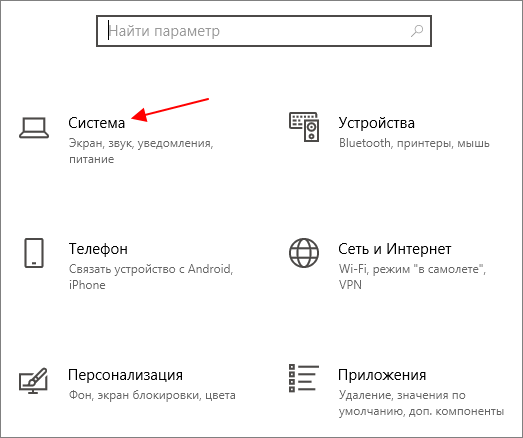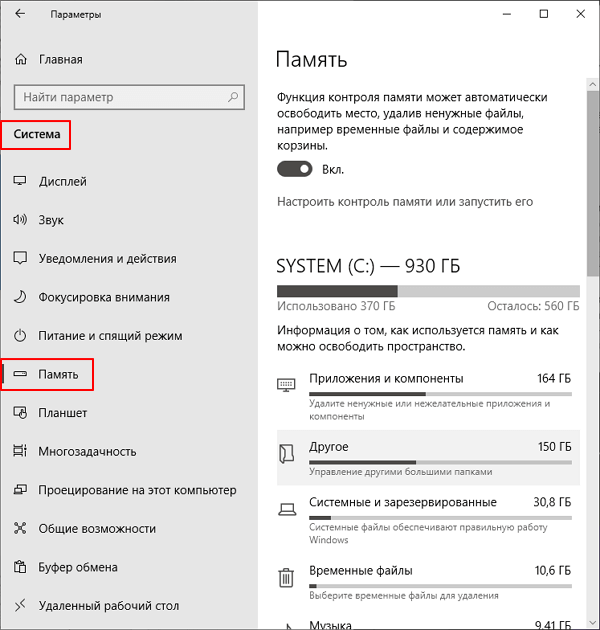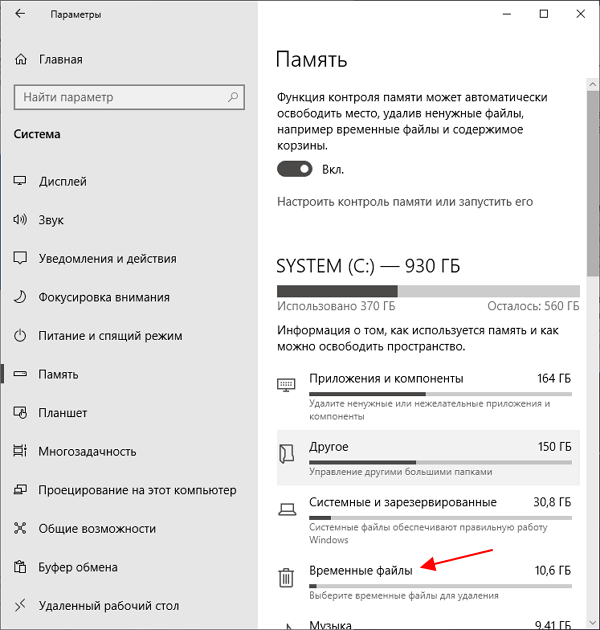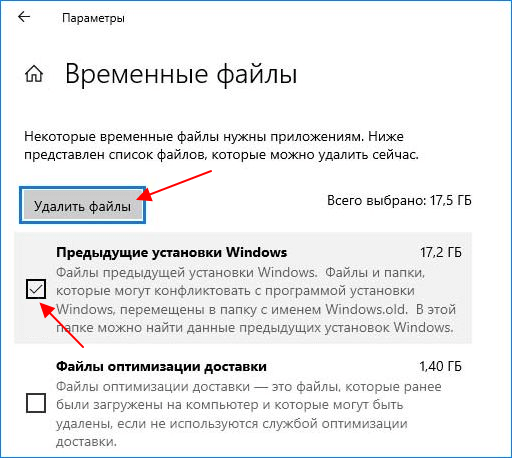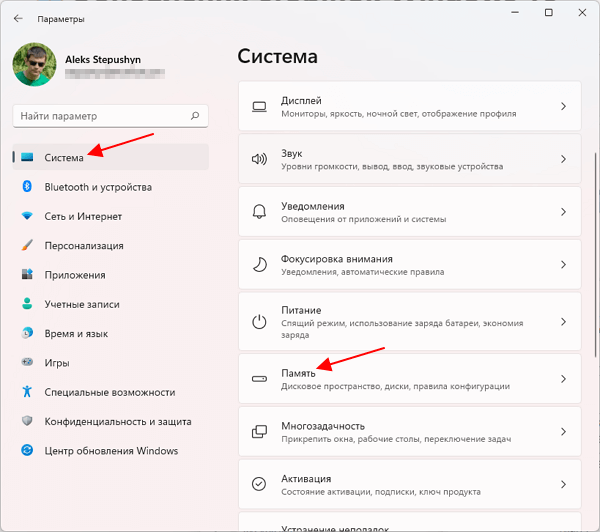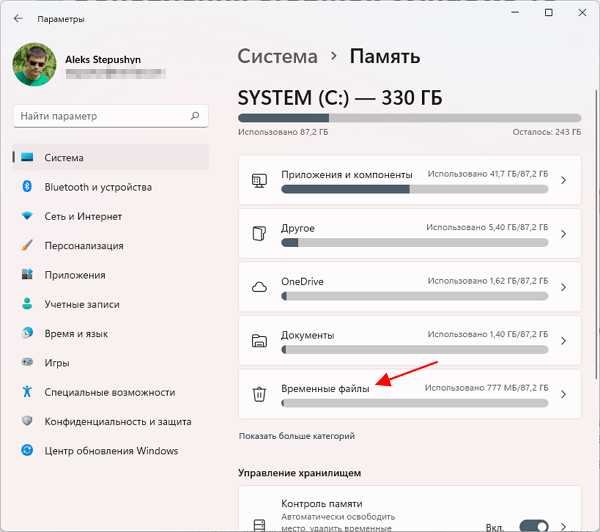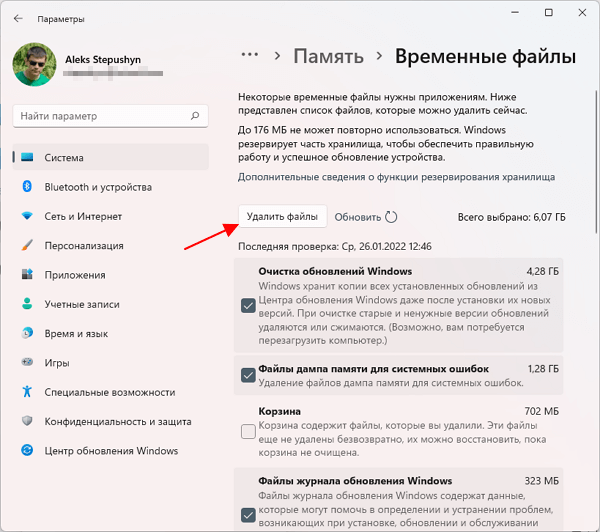Нередко пользователи обнаруживают на системном диске своего компьютера новые папки, которых там раньше не было. Одной из таких папок является папка «Windows.old». Внутри этой папки обычно находятся три подпапки: Windows, Documents and Settings и Program Files.
Если вы также обнаружили папку Windows.old на своем компьютере, то этот материал должен вам помочь. Здесь вы узнаете, что это за папка в Windows 11, Windows 10 и Windows 7, а также зачем она нужна и можно ли ее удалить.
Что это за папка
Столкнувшись с папкой Windows.old пользователи в первую очередь задаются вопросом, что это за папка. На самом деле все очень просто.
Папка Windows.old появляется после обновления операционной системы Windows до более новой версии. Например, такая папка появится если вы обновите Windows 7 до Windows 10 или Windows 10 до Windows 11. При полной переустановке Windows папка Windows old не появляется.
Дело в том, что при обновлении на системный диск записываются новые системные файлы, те, которые нужны новой версии операционной системы. В то время как старые файлы не удаляются, а перемещаются в папку Windows.old. Это делается для того чтобы в случае необходимости можно было вернуться к старой версии операционной системы без полной переустановки.
Можно ли удалить Windows Old
Если коротко, то да, папку Windows Old можно удалить. Но, нужно понимать, что после удаления папки Windows Old вы не сможете вернуться к предыдущей версии операционной системы. Другими словами, откатить обновление после удаления Windows Old уже не получится.
Но, если вы твердо решили остаться на новой версии Windows, то вы можете удалить папку Windows Old. Ниже мы рассмотрим несколько способов, как это можно сделать.
Как удалить папку Windows Old
Windows 7 и новее
Самый простой вариант — это удаление папки Windows Old через функцию «Очистка диска». Этот способ работает в Windows 7 и более новых версиях Windows.
Чтобы воспользоваться «Очисткой диска» нужно кликнуть правой кнопкой мышки по системному диску и открыть «Свойства».
Дальше нужно нажать на кнопку «Очистка диска».
После этого операционная система проанализирует системный диск. Это может занять несколько минут.
В результате откроется окно «Очистка диска». В этом окне будет список разных временных файлов, которые занимают место на диске, но не нужны операционной системе. Для того чтобы в этом списке появились файлы из папки Windows Old, нужно нажать на кнопку «Очистить системные файлы».
После этого система еще раз проанализирует системный диск и снова покажет список временных файлов, которые можно удалить. Но, в этот раз в списке будет пункт «Предыдущие установки Windows». Это и есть папка Windows Old.
Отмечаем «Предыдущие установки Windows» и нажимаем на кнопку «Ок» внизу окна.
Дальше появится предупреждение об удалении файлов. Здесь просто подтверждаем удаление.
После всех этих действий система запустит очистку диска. Дождитесь пока все выбранные вами временные файлы будут удалены.
После завершения очистки диска, все содержимое папки Windows old будет удалено. На системном диске останется только пустая папка Windows old, которая не будет никакого занимать места.
При желании, оставшуюся пустую папку Windows old можно удалить. Для этого вам нужно запустить командную строку от имени администратора и выполнить команду:
rd /s /q c:\windows.old
Нужно отметить, что если вы решите не заморачиваться с очисткой системного диска и удалением папки Windows old, то через некоторое время система сама ее удалит. Например, при обновлении Windows 7 до Windows 10 папка Windows old автоматически удаляется всего через 30 дней после обновления.
Windows 10
Еще один способ удаления папки Windows old — это удаление через меню «Параметры». Ниже мы покажем, как это делается в Windows 10.
Чтобы воспользоваться этим способом откройте меню «Параметры» (комбинация клавиш Win-i) и перейдите в раздел «Система — Память».
Здесь вы увидите информацию о том, что занимает свободное место на вашем системном диске. Чтобы найти здесь папку Windows old перейдите в раздел «Временные файлы».
В разделе «Временные файлы» нужно установить отметку напротив пункта «Предыдущие установки Windows» и нажать на кнопку «Удалить файлы».
После этого начнется процесс удаления файлов из папки Windows old.
Windows 11
В Windows 11 меню «Параметры» немного изменилось, но в нем доступно большинство функций, которые были в Windows 10. Есть здесь и функция очистки памяти, с помощью которой можно удалить папку Windows old с системного диска Windows 11.
Для этого нужно открыть меню «Параметры» (Win-i) и открыть «Система — Память».
После открытия данного раздела начнется анализ системного диска. Дождитесь его завершения и перейдите в раздел «Временные файлы».
В разделе «Временные файлы» нужно найти и отметить пункт «Предыдущие установки Windows» и после этого нажать на кнопку «Удалить файлы».
После этого начнется удаление содержимого из папки Windows old.
Посмотрите также:
- Как отключить обновление Windows 7 и Windows 8
- Как отключить обновление Windows 10
- Где находится Центр обновления Windows 10 и как его открыть
- Как удалить обновление в Windows 11 и Windows 10
Если вы обновляете Windows через интернет или производите установку прямо из-под системы, то вы обнаружите в результате на диске C папку windows.old, которая будет занимать значительное место. И тут возникает вопрос – можно удалить папку windows.old или нет, зачем ей лежать на вашем жёстком диске, если вы ею не пользуетесь. В этой статье вы узнаете все ответы.
В папке windows.old хранятся файлы старой системы, которую вы обновили. Они сохраняются для того, чтобы, если вдруг новая Windows вам придётся не по душе, вы смогли бы откатить все изменения. Кроме того, в этой папке остаются файлы пользователей предыдущих систем.
Если вы уверенны, что откатывать обновление Windows вы не будете, и файлы пользователей вам не нужны, можно удалить папку windows.old смело.
Как можно удалить папку windows.old
Попробовали удалить обычным способом? Ничего не получилось? Читайте дальше.
Можно удалить папку windows.old, не прибегая к каким-либо дополнительным программам или сложным манёврам. Следуйте инструкции.
Попадите в свойства диска C, на котором лежит эта злосчастная папка windows.old (путём клика правой кнопкой мышки на него) и нажмите кнопку «Очистка диска».
Начнётся процесс оценки места и файлов, которые можно освободить на диске. Нужно дождаться его завершения.
Откроется окно с категориями файлов, которые можно удалить. Найдите там «Предыдущие установки Windows», поставьте на этом пункте галочку и нажмите конку «Ok». Принципиальной разницы нет – останутся остальные галочки, установленные по умолчанию, или нет.
Начнётся удаление файлов, и когда оно закончится, папки windows.old на диске C не будет, место освободится.
Запасной вариант, как удалить папку windows.old
Можно удалить папку windows.old и другим методом, если вдруг описанный выше не удался.
Откройте командную строку от имени администратора (найти можно в «Пуск» или сочетанием клавиш win+R), запишите в неё команду RD /S /Q C:\windows.old и нажмите кнопку «Ок». Папка windows.old удалится.
Обратите внимание, что в команде нужно указать букву диска, на которой расположена папка windows.old. В примере выше – это диск C.
Совсем недавно компания Microsoft официально отказалась от поддержки устаревшей Windows 7. На эту тему мы выпустили материал, в котором рассказали, почему стоит обновляться до «десятки», а почему нет. Вероятно, некоторые из вас всё же захотели сделать апдейт после прочтения той публикации. Однако есть одна вещь, с которой необходимо предварительно ознакомиться владельцам жесткого диска небольшого объема.
Для чего нужна папка Windows.old
После апгрейда на свежую операционку вы обнаружите директорию, которая может занимать десятки гигабайт. Разумеется, возникает резонные вопросы, а для чего эта папка нужна, что в ней хранится, и можно ли её удалить?
Название более чем говорящее. В этом месте будут храниться файлы, необходимые для резервного восстановления на ту версию операционной системы, с которой произошел апдейт. Разработчики предусмотрели тот факт, что далеко не всем пользователям понравится новая ОС. Поэтому всегда остается вариант отката назад.
Если зайти в эту папку, вы увидите три основных подпапки:
- Windows — самая операционная система.
- Documents and Settings — персональные документы и медиафайлы пользователя.
- Program Files — ранее установленные утилиты.
Структура такая же, как и в любой версии Windows. Как вы уже поняли, в директории windows.old содержится не только информация для резервного восстановления. В ней также хранятся персональные данные, созданные пользователем вручную. Поэтому вы можете найти какой-то файл по тому же адресу, что и ранее, только внутри этой папки. Однако не следует затягивать с этим делом. Обновленная операционная система в автоматическом режиме удалит эту папку через какое-то время.
Как откатиться назад
Если Windows 10 вам не понравилась, то вы сможете вернуться на свою любимую семерку или восьмерку, если windows.old ещё не успела самоуничтожиться. Для этого выполните следующие действия:
- Нажмите правой кнопкой мыши по меню «Пуск» и выберите пункт «Параметры».
- Проследуйте в категорию «Обновление и безопасность».
- Затем в левой части окна выберите меню «Восстановление».
- Начните процедуру с помощью соответствующей клавиши возврата к прежней версии ОС.
Как удалить Windows.old
Можно не дожидаясь автоматического удаления, провести деинсталляцию в ручном режиме. Однако у вас не получится избавиться от этой папки с помощью классического удаления. Операционная система в таком случае выдаст ошибку, и ничего не произойдет. Придется воспользоваться встроенными инструментами ОС. Очистка диска справится с этой задачей.
- Зайдите в корневой каталог проводника, нажмите правой кнопкой мыши по системному диску и перейдите в свойства.
- В первой же вкладке выберите пункт «Очистка диска». После этого запустится системная утилита, которая позволяет избавиться от временными файлами, которыми, по сути, и является windows.old.
- В открывшемся окне найдите категорию «Предыдущие инсталляции Windows» и поставьте напротив неё галочку. Заодно можете почистить и остальной системный мусор других типов.
- Запустите процесс с помощью кнопки «Очистить системные файлы». После этого папка будет удалена.
Если по какой-то причине вышеописанные действия не привели вас к желаемому результату, можете воспользоваться командной строкой. Запустите её от имени администратора, выбрав соответствующий пункт в меню «Пуск». И введите команду rd /s /q c:\windows.old. Если и это не помогло, придется обращаться за помощью к утилитам глубокой очистки, по типу Revo Uninstaller или её аналогам.
Читайте также:
- Вопрос года: стоит ли обновляться с Windows 7 до Windows 10?
- Что лучше, Windows 7 или Windows 10: сравнительная таблица
После обновления операционной системы Windows некоторые пользователи замечают наличие папки с названием «windows old» на своих компьютерах. Возникает вопрос, нужно ли сохранять эту папку или можно ее безболезненно удалить? В данной статье мы рассмотрим все нюансы и рекомендации по поводу удаления папки «windows old» после установки Windows 10.
Папка «windows old» содержит все файлы, которые были на компьютере до обновления операционной системы. В том числе здесь можно найти предыдущую версию Windows, а также установленные программы, драйвера и личные файлы. Эта папка создается во время обновления на Windows 10 с целью обеспечить возможность возврата к предыдущей версии операционной системы в случае неудачного обновления. Однако, после некоторого времени, когда уверенность в стабильной работе Windows 10 возрастает, папка «windows old» может стать ненужной и лишней нагрузкой на диск.
Перед удалением папки «windows old», необходимо убедиться в том, что все важные файлы и программы были сохранены в новой версии операционной системы. Также рекомендуется создать резервную копию всех важных данных перед удалением папки, чтобы в случае возникновения проблем можно было восстановить предыдущую версию Windows при необходимости. Если вы уверены в том, что сохранены все необходимые файлы и драйверы, то готовы к удалению папки «windows old».
Можно ли удалить папку Windows Old после установки Windows 10?
Windows Old – это папка, которая образуется после обновления операционной системы или установки новой версии Windows 10. В этой папке хранятся файлы и данные предыдущей версии Windows. Сохранение этой папки позволяет вам восстановить предыдущую версию Windows, если потребуется, или вернуться к старому состоянию операционной системы.
Можно ли удалить папку Windows Old?
Да, можете удалить папку Windows Old, если уверены, что вам не понадобится откатиться к предыдущей версии Windows 10 или использовать данные из этой папки. Однако перед удалением рекомендуется оценить следующие факторы:
- Важность данных: убедитесь, что вы не храните в папке Windows Old какие-либо важные файлы или данные, которые могут понадобиться вам в будущем.
- Пространство на диске: учтите, что папка Windows Old может занимать значительное количество места на диске. Если вам не хватает места на диске, удаление папки может быть разумным решением.
- Необратимость процесса: помните, что удаление папки Windows Old – это необратимый процесс. После удаления вы не сможете восстановить предыдущую версию Windows или ее данные.
Как удалить папку Windows Old?
Если вы решили удалить папку Windows Old, вам нужно выполнить следующие шаги:
- Откройте Проводник и найдите раздел с дисками на вашем компьютере.
- Найдите диск, на котором установлена операционная система (обычно это диск C:).
- Щелкните правой кнопкой мыши на диске C: и выберите «Свойства».
- Перейдите на вкладку «Общие» и нажмите «Очистить» в разделе «Общая информация».
- В открывшемся окне «Очистка диска C:» выберите пункт «Предыдущие установки Windows» и нажмите «ОК».
- Подтвердите удаление папки Windows Old, нажав «Удалить файлы».
После выполнения этих шагов папка Windows Old будет удалена с вашего компьютера, освобождая дополнительное место на диске.
Хотя удаление папки Windows Old может помочь вам освободить пространство на диске, убедитесь, что вы не нуждаетесь в данных из предыдущей версии Windows или возможности отката к ней. В случае сомнений рекомендуется сохранить папку, чтобы избежать потери важной информации.
Что такое папка Windows Old?
Когда пользователь обновляет Windows до новой версии, система автоматически сохраняет все файлы и программы старой версии в папку Windows Old. Таким образом, пользователи могут сохранить свои данные и программы, не беспокоясь о потере информации.
В папке Windows Old хранятся все системные файлы, настройки, драйверы устройств, профили пользователей и другие данные, необходимые для функционирования предыдущей версии Windows. Это позволяет пользователям не беспокоиться о сохранности своих личных данных при обновлении операционной системы.
Однако, после успешной установки новой версии Windows и убедившись в ее стабильной работе, папку Windows Old можно удалить, чтобы освободить место на диске. Но перед удалением рекомендуется создать резервную копию важных данных, находящихся в папке Windows Old, на случай, если возникнут проблемы после удаления.
Важно отметить, что удаление папки Windows Old является окончательным и необратимым процессом. Поэтому перед удалением следует тщательно проверить и скопировать важные файлы и папки из папки Windows Old, если они вам нужны для будущего использования.
Чтобы удалить папку Windows Old, можно воспользоваться одним из методов, предоставляемых самой операционной системой или использовать специальное программное обеспечение, которое поможет вам удалить папку безопасно и полностью.

В этой пошаговой инструкции о двух способах удалить папку Windows.old в Windows 11 — в интерфейсе «Параметров» и с помощью встроенной утилиты очистки диска.
Удаление папки Windows.old в Параметрах Windows 11
Прежде чем перейти к описанию процесса удаления, несколько нюансов, касающихся папки Windows.old:
- Папка Windows.old содержит файлы предыдущей установки Windows.
- Если папка появилась после чистой установки системы без форматирования, в ней могут находиться ваши данных с рабочего стола и пользовательских папок, найти их можно во вложенной папке «Пользователи» (Users).
- При появлении папки после обновления до Windows 11 учитывайте, что после её удаления вы не сможете отменить обновление.
В Windows 11 предусмотрено два способа безопасно удалить папку Windows.old. Первый из них — использования интерфейса «Параметры». Шаги будут следующими:
- Зайдите в Параметры и в разделе «Система» откройте пункт «Память».
- После анализа занятого места на диске нажмите «Временные файлы».
- По завершении сканирования содержимого временных файлов в списке отобразится пункт «Предыдущие установки Windows». Отметьте его.
- Нажмите кнопку «Удалить файлы» и дождитесь завершения процесса удаления.
В результате папка будет удалена с диска C. Если вы обнаружите, что папка осталась, должно сработать простое удаление в Проводнике.
Как удалить папку Windows.old в утилите «Очистка диска»
Второй способ — использование классической утилиты «Очистка диска», потребуются права администратора на компьютере:
- Нажмите правой кнопкой мыши по кнопке «Пуск» и выберите пункт «Выполнить». Введите cleanmgr в окно «Выполнить» и нажмите Enter.
- В случае, если отобразится запрос о выборе диска для очистки, выберите диск C.
- В появившемся окне нажмите «Очистить системные файлы», может потребоваться повторить выбор диска.
- Отметьте пункт «Предыдущие установки Windows» и нажмите кнопку «Ок».
В результате будет произведено удаление папки Windows.old. В редких случаях она остается на диске (но меньшего размера) — остатки можно удалить средствами проводника.